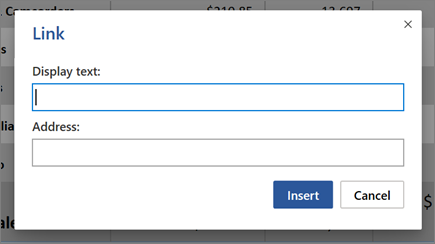Tilføje og formatere i Word til internettet
Tilføj og formatér tekst
-
Anbring markøren, hvor du vil i dokumentet, og skriv noget tekst.
-
På fanen Hjem skal du vælge en indstilling:
-
Skrift type, skrifttype, skriftstørrelse, fed, kursiv, understregning, højlys og farve
-
Afsnit – punkttegn, nummerering, justering, linje og afstand mellem afsnit
-
Typografier – overskrifter, titler, undertekster
-
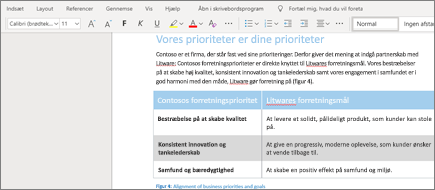
Indsæt et billede
-
Vælg Indsæt > Billede.
-
Vælg denne enhed eller Bing.
-
Denne enhed – Vælg denne enhed, gå til det ønskede billede, og vælg Åbn.
-
Bing – Vælg online billeder, Vælg et aktie foto, eller Søg efter det, du ønsker, og vælg Indsæt.
-
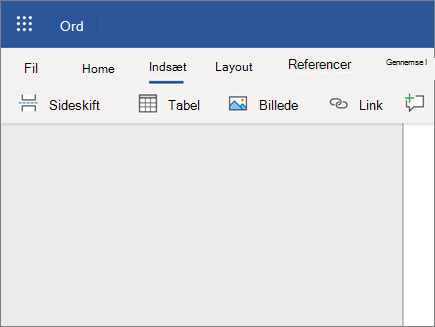
Indsæt en tabel
-
Vælg indsæt > tabel, og vælg derefter den ønskede tabelstørrelse.
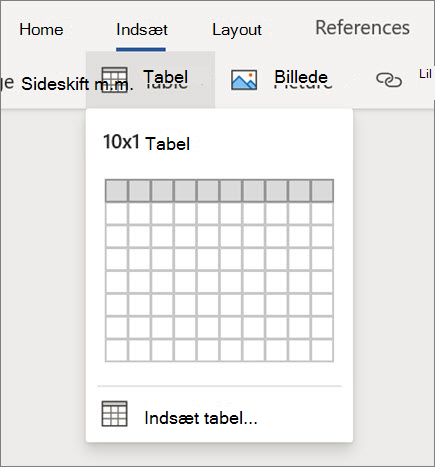
Tilføj et link
-
Markér noget tekst.
-
Vælg Indsæt > Link.
-
Skriv den tekst, du vil have vist, i Vis tekst.
-
Skriv URL-adressen under Adresse.
-
Vælg Indsæt.